Situatie
Daca pe un Synology ai un anumit folder care vrei sa fie sincronizat automat cu un calculator trebuie sa instalezi Cloud Station Drive pe calculator si sa-l configurezi in felul urmator.
Solutie
Pasi de urmat
Se cauta pe google programul Cloud Station Drive si se apasa pe exe sau se poate descarca de aici.
Dupa descarcare se da dublu click pe fisierul Synology Cloud Station Drive downloadat iar apoi se apasa YES.
Se completeaza adresa IP, userul, password si se debifeaza Enable SSL data transmission encryption iar apoi se apasa pe Next.
Se apasa pe edit la Synology pentru a selecta ce foldere pentru care are drepturi userul se vor sincroniza.
Se apasa pe edit la calculatorul local pentru a selecta ce folderul unde se sincronizeaza fisierele.
Se selecteaza un folder local, de exemplu Desktop si se lasa bifa la Create an empty CloudStation folder pentru a crea un folder nou dupa care se apasa OK.

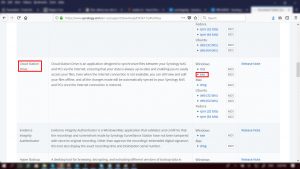


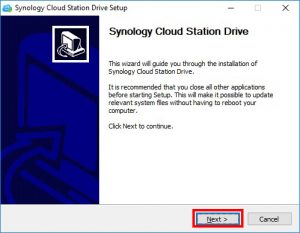


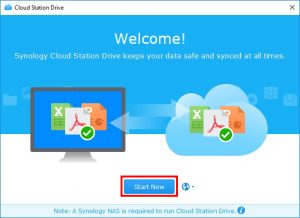
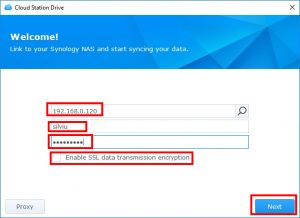






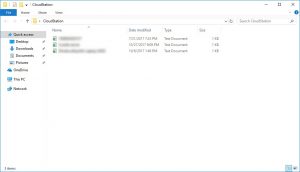
Leave A Comment?